ESET Smart Security Premiumの操作
ESET Smart Security Premiumのメインウィンドウは、2つのセクションに分かれています。右のプライマリウィンドウには、左のメインメニューで選択したオプションに対応する情報が表示されます。
図解手順 英語および他の複数の言語で提供されている図解手順については、ESET Windows製品のメインプログラムウィンドウを開くを参照してください。 |
メインプログラムウィンドウの右上のESET Smart Security Premium GUIの配色を選択できます。最小化アイコンの横にある配色アイコン(現在選択されている配色に基づいてアイコンが変更されます)をクリックし、ドロップダウンメニューから配色を選択します。
•システム色と同じ - オペレーティングシステム設定に基づいてESET Smart Security Premiumの配色を設定します。
•ダークモード - ESET Smart Security Premiumには暗い配色(ダークモード)があります。
•ライトモード - ESET Smart Security Premiumには標準の明るい配色があります。
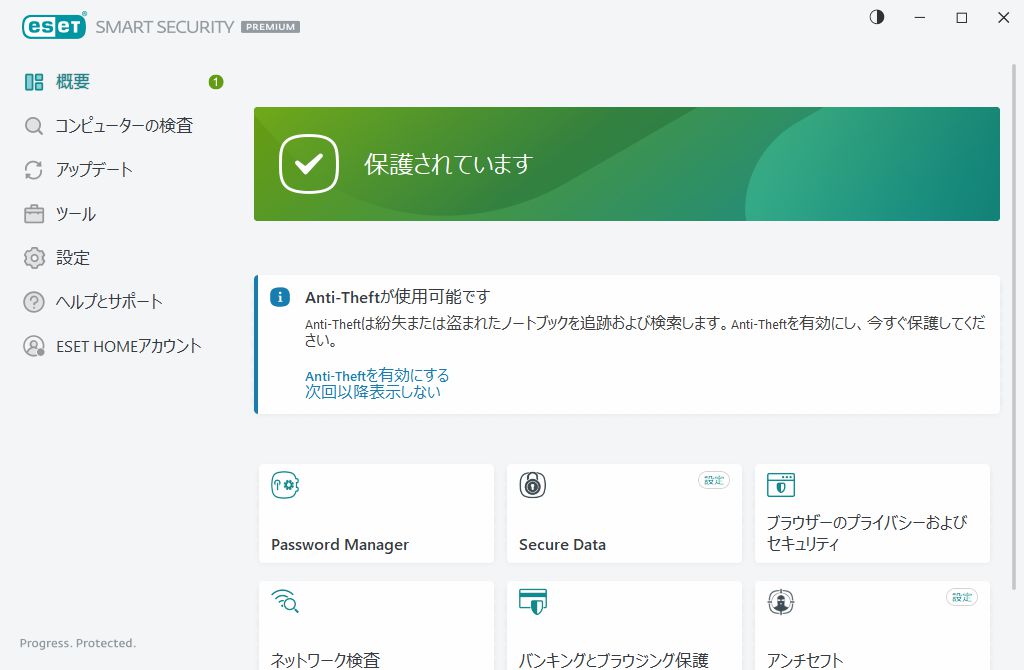
メインメニューオプション:
概要 - ESET Smart Security Premiumの保護の状態に関する情報が表示されます。
コンピューターの検査 - コンピュータの検査を設定および起動、またはカスタムスキャンを作成します。
アップデート - モジュールおよび検出エンジンアップデートに関する情報を表示します。
ツール - ネットワーク検査と、プログラム管理が容易になるその他の機能にアクセスでき、上級ユーザー用の追加オプションも利用できるようになります。
設定 - ESET Smart Security Premium保護機能(コンピューター保護、ネットワーク保護、およびセキュリティツール)の設定オプションを提供し、詳細設定へアクセスできます。
ヘルプとサポート - サブスクリプション、インストールされているESET製品の情報、およびオンラインヘルプ、ESETナレッジベース、テクニカルサポートへのリンクを表示します。
ESET HOMEアカウント–デバイスをESET HOMEに接続するか、ESET HOMEアカウント接続ステータスを確認します。ESET HOMEを使用して、アンチセフト設定とアクティベーションされたESETサブスクリプションとデバイスを表示および管理します。
